![]() Entity
Framework 4.0 - DataBinding com Windows Forms e WPF
Entity
Framework 4.0 - DataBinding com Windows Forms e WPF
A nova versão do Visual Studio, o Visual Studio 2010, lançado no final de abril trouxe dentre muitas novidades a tão esperada versão do Entity Framework, que passou a ser identificada como Entity Framework 4.0.
Segue abaixo um resumo das principais novidades desta versão do Entity Framework:
Essas novidades tornaram a utilização do EF4 mais fácil e aproximando-o mais do seu concorrente mais famoso o NHibernate.
Vejamos a seguir quais as principais operações que são realizadas na utilização do EF4 em uma aplicação com acesso a dados:
Criando o modelo de entidades - Entity Data Model (EDM)
O objetivo da ADO .NET Entity Framework é mais ambicioso; o serviço OR/M seria apenas mais um serviço e outros serviços como relatórios, sincronização, backup, etc. também seriam oferecidos; para cobrir todos estes serviços foi criado um modelo de dados que é similar ao usado no paradigma orientado a objetos que o desenvolvedor utiliza, e também é independente de qualquer linguagem ou plataforma.
Este modelo de dados é conhecido como Entity Data Model (EDM) ou modelo de entidades de dados e pode ser considerado o coração da do Entity Framework.
O
EDM é um modelo
entidades-relacionamentos onde :
|
É a partir do modelo de entidades que podemos escrever código usando as diferentes APIs , como o provedor EntityClient ou o Object Services com LINQ to Entities.
O Visual Studio oferece um assistente para a criação do EDM a partir do seu banco de dados ou do seu modelo de entidades.
Para criar um EDM a partir de um banco de dados relacional podemos usar o Visual Studio 2010, o VB 2010 Express Edition ou o Visual C# 2010 Express Edition.
Após criar um projeto Windows Forms, Web Application, WPF Application, etc. e a seguir clique com o botão direito sobre o nome do projeto e selecione Add -> New Item e na janela Add New Item selecione Data -> ADO .NET Entity Data Model e informe o nome Northwind.edmx pois vamos gerar o modelo de entidades a partir do banco de dados Northwind.mdf;
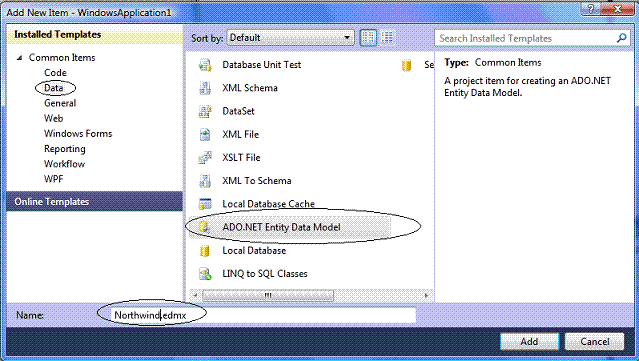 |
O assistente irá apresentar a tela do Entity Data Model Wizard onde temos as opções de gerar o modelo a partir do banco de dados ou de um modelo vazio;
Vamos gerar o modelo a partir do banco de dados Northwind.mdf portanto selecione o item Generate from database e clique em Next>;
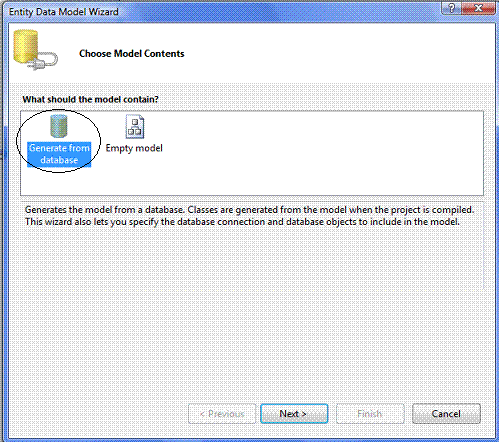 |
O assistente irá apresenta a janela para você escolher a conexão. Definindo a conexão para o Northwind.mdf vemos a string de conexão da entidade e nome com a qual ela será salva no arquivo App.Config;
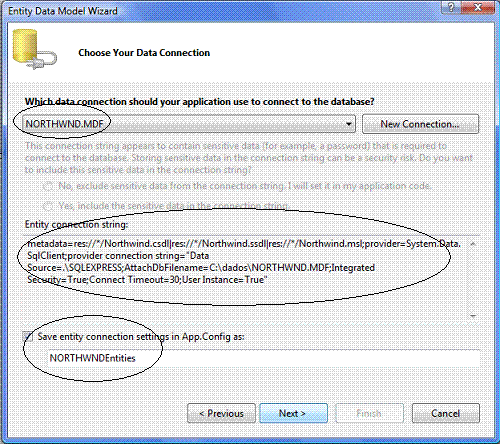 |
Na próxima janela vamos escolher quais tabelas do banco de dados irão fazer parte do modelo de entidades e para as quais será gerado o mapeamento objeto relacional;
Eu vou selecionar apenas as tabelas Categories e Products para fica mais fácil visualizar o modelo;
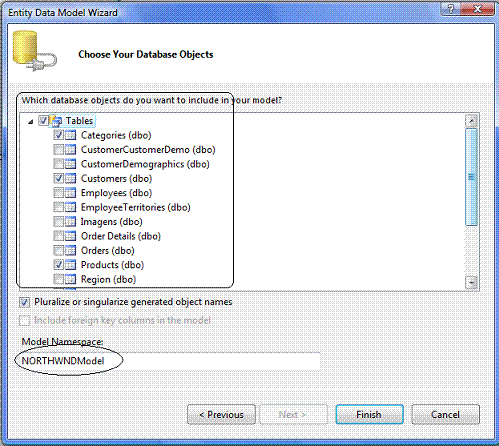 |
Ao final será gerado o arquivo Northwind.edmx que representa o modelo de entidades. No descritor podemos ver as entidades, o mapeamento gerado pelo EF4;
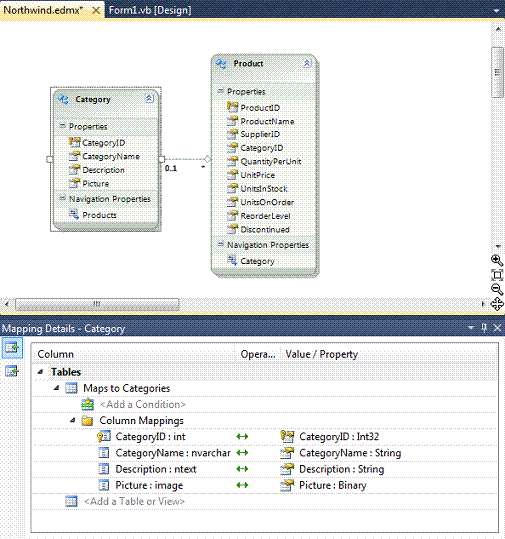 |
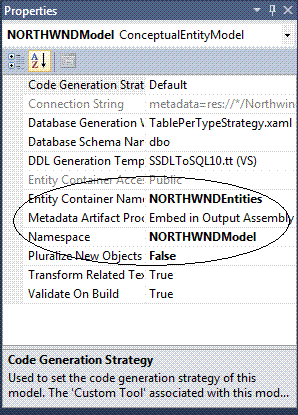 |
Com isso estamos prontos para usar o modelo de entidades gerado.
Agora que o temos o EDM gerado podemos acessar os dados de forma bem simples pois o EF gerou as entidades e todo o mapeamento com as tabelas do banco de dados criando um contexto a partir do qual temos os métodos para acessar, editar e excluir as informações das entidades persistindo-as no banco de dados.
Com isso você não vai precisar mais usar os objetos ADO .NET para abrir e fechar conexões nem acessar os dados nem com comandos SQL para realizar as tarefas básicas de manutenção de dados.
A partir deste momento você tem acesso ao modelo de entidades e pode realizar consultas usando o LINQ to Entities obtendo listas de objetos e objetos e usando uma sintaxe bem mais próxima da linguagem de alto nível que estamos usando.
Windows Forms - DataBinding com exibição mestre-detalhes
Vamos realizar o databinding em um formulário Windows Forms para uma exibição Mestre-Detalhes das tabelas Categories e Products visto que temos um relacionamento um-para-muitos onde uma categoria pode conter muitos produtos.
Vamos usar o Visual Basic 2010 Express Edition e criar um novo projeto Windows Forms Application com o nome EF4_WF_DataBinding;
A seguir clique com o botão direito sobre o nome do projeto e selecione Add -> New Item e na janela Add New Item selecione Data -> ADO .NET Entity Data Model e informe o nome Northwind.edmx pois vamos gerar o modelo de entidades a partir do banco de dados Northwind.mdf conforme descrito no início do artigo;
Ao final devemos ter o formulário form1.vb e o EDM Northwind.edmx no projeto;
Inclua dois controles no formulário form1.vb :
Conforme o leiaute da figura a seguir:
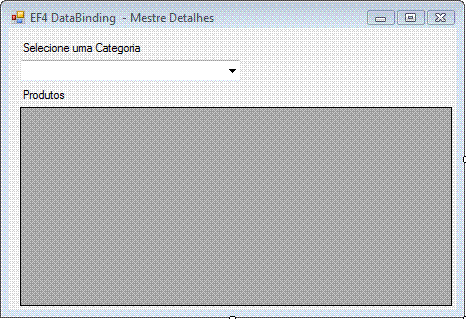 |
Agora vamos ao código :
No evento Load do formulário inclua o código que irá preencher o controle ComboBox exibindo os nomes das categorias:
Private Sub Form1_Load(ByVal sender As System.Object, ByVal e As System.EventArgs) Handles MyBase.Load
Using ctx = New NORTHWNDEntities
cboCategorias.DataSource = ctx.Categories.ToList()
cboCategorias.ValueMember = "CategoryID"
cboCategorias.DisplayMember = "CategoryName"
End Using
End Sub
|
Agora no evento SelectedIndexChanged do controle Combobox vamos incluir o código que irá preencher o controle DataGridView com os produtos para a categoria selecionada;
Private Sub cboCategorias_SelectedIndexChanged(ByVal sender As System.Object, ByVal e As System.EventArgs) Handles cboCategorias.SelectedIndexChanged
Dim iCatID As Integer = 0
Try
If (Integer.TryParse(cboCategorias.SelectedValue.ToString(), iCatID)) Then
Using ctx = New NORTHWNDEntities
Dim produtos = From p In ctx.Products
Where p.CategoryID = iCatID
Select p
gdvProdutos.DataSource = produtos.ToList()
End Using
End If
Catch ex As Exception
MsgBox(" Erro " & ex.Message)
End Try
End Sub
|
Este código obtém o id da categoria selecionada e defina uma consulta LINQ (observe que não estamos usando o caractere (_) para indica quebra de linha):
Dim produtos = From
p In ctx.Products
Where
p.CategoryID = iCatID
Select
p
Executando o projeto iremos obter:
 |
Simples, simples assim...
Windows Presentantion Foundation (WPF) - DataBinding com exibição mestre-detalhes
Vamos agora realizar a mesma tarefa feita acima para um projeto WPF.
Vamos continuar a usar o Visual Basic 2010 Express Edition e criar um novo projeto WPF Application com o nome EF4_WPF_DataBinding;
A seguir clique com o botão direito sobre o nome do projeto e selecione Add -> New Item e na janela Add New Item selecione Data -> ADO .NET Entity Data Model e informe o nome Northwind.edmx pois vamos gerar o modelo de entidades a partir do banco de dados Northwind.mdf conforme descrito no início do artigo;
No descritor WPF inclua dois controles em MainWindow.xaml a partir da ToolBox:
Conforme o leiaute abaixo:
 |
Agora a no menu Data selecione a opção Show Data Sources;
 |
A seguir Arraste e solte Categories para ListBox e Products, vinculado a Categories, para o DataGrid;
 |
Observe que após arrastar e soltar os itens da fonte de dados (Data Sources) o código XAML é gerado automaticamente:
<Window x:Class="MainWindow"
xmlns="http://schemas.microsoft.com/winfx/2006/xaml/presentation"
xmlns:x="http://schemas.microsoft.com/winfx/2006/xaml"
Title="EF4 - DataBinding - Mestre Detalhes" Height="372" Width="506" mc:Ignorable="d"
xmlns:d="http://schemas.microsoft.com/expression/blend/2008"
xmlns:mc="http://schemas.openxmlformats.org/markup-compatibility/2006" xmlns:my="clr-namespace:EF4_WPF_DataBinding">
<Window.Resources>
<CollectionViewSource x:Key="CategoriesViewSource" d:DesignSource="{d:DesignInstance my:Categories, CreateList=True}" />
<CollectionViewSource x:Key="CategoriesProductsViewSource" Source="{Binding Path=Products, Source={StaticResource CategoriesViewSource}}" />
</Window.Resources>
<Grid DataContext="{StaticResource CategoriesViewSource}">
<ListBox Height="91" HorizontalAlignment="Left" Margin="27,25,0,0" Name="ListBox1" VerticalAlignment="Top" Width="239"
DisplayMemberPath="CategoryName" ItemsSource="{Binding}" SelectedValuePath="CategoryID" />
<DataGrid AutoGenerateColumns="True" Height="162" HorizontalAlignment="Left" Margin="27,147,0,0" Name="DataGrid1"
VerticalAlignment="Top" Width="432" ItemsSource="{Binding Source={StaticResource CategoriesProductsViewSource}}" />
<Label Content="Selecione uma Categoria" Height="28" HorizontalAlignment="Left" Margin="27,0,0,0" Name="Label1" VerticalAlignment="Top" />
<Label Content="Produtos" Height="28" HorizontalAlignment="Left" Margin="27,122,0,0" Name="Label2" VerticalAlignment="Top" />
</Grid>
</Window>
|
Executando o projeto iremos obter:
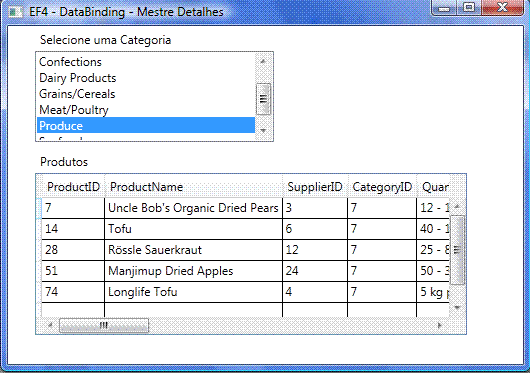 |
Simples, simples assim...
Pegue os projetos completos aqui: EF4_WF_DataBinding.zip e EF4_WPF_DataBinding.zip
Eu sei é apenas Entity
Framework 4, mas eu gosto...![]()
Referências: